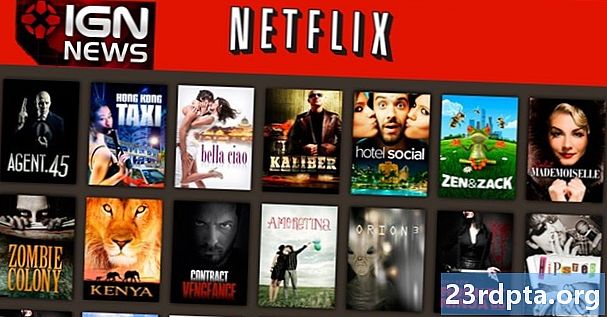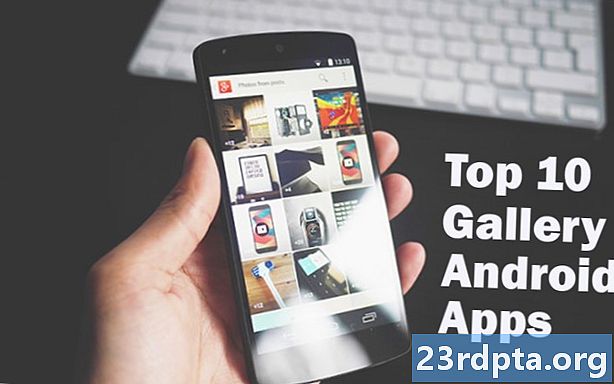المحتوى
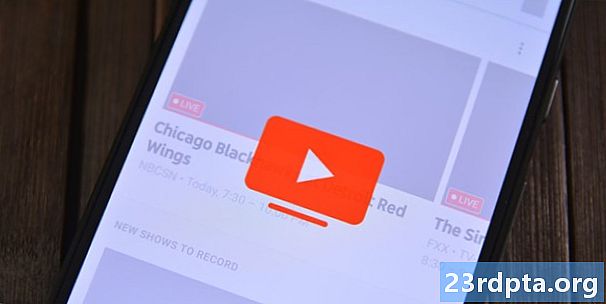
قامت Google مؤخرًا بزيادة توفر تلفزيون YouTube للوصول إلى العملاء في جميع أنحاء الولايات المتحدة. ولكن بعد فترة وجيزة من هذا التوسع ، أعلنت الخدمة أنها سترفع الأسعار للعملاء الجدد والقدامى بمبلغ يتراوح بين 10 دولارات إلى 15 دولارًا.
اقرأ التالي: إليك جميع تطبيقات YouTube الخمسة وماذا يفعلون!
على الرغم من القنوات الجديدة التي تمت إضافتها إلى خدمة البث التليفزيوني المباشر ، فإن تكلفة 50 دولارًا في الشهر قد تكلف الكثير. إذا كان هذا هو الحال بالنسبة لك ، فقد سهلت Google ذلكإلغاء اشتراكات YouTube TV.
إليك كيفية إلغاء YouTube TV من هاتفك الذكي أو جهازك اللوحي أو الكمبيوتر.
كيفية إلغاء اشتراك YouTube TV
الخطوة 1:افتح تطبيق YouTube TV على جهازك المحمول أو تفضل بزيارة tv.youtube.com. هنا ، يجب أن ترى الصورة الرمزية المرتبطة بحسابك في Google. اضغط على هذا الرمز للانتقال إلى الخطوة التالية.
ملحوظة: إذا كنت تستخدم جهاز الكمبيوتر الخاص بك ، فستظهر نافذة منبثقة بعد النقر على الصورة الرمزية. انقر على "الإعدادات" وانتقل إلى الخطوة 3.

الخطوة 2:يجب أن تكون الآن في قائمة الحساب داخل تطبيق YouTube TV. سجّل الدخول إلى أي حساب Google مرتبط بالاشتراك في YouTube TV الذي ترغب في إلغاؤه. عندما تكون جاهزًا ، حدد "الإعدادات".
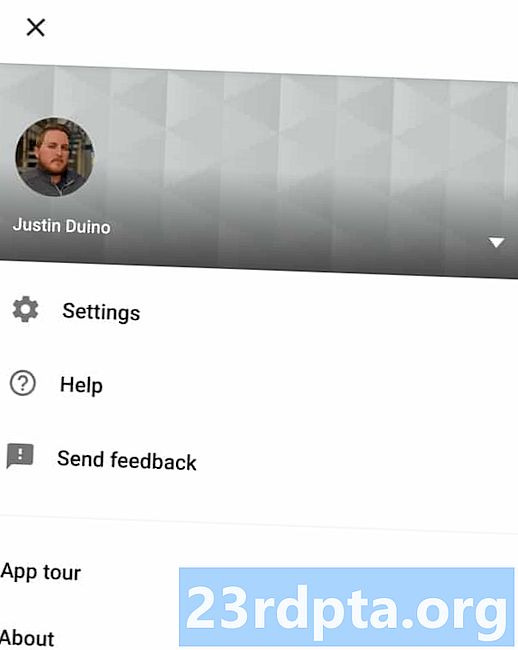
الخطوه 3:يجب أن تكون الآن في قائمة الإعدادات. ستجد هنا مجموعة من العناصر لمساعدتك في الحفاظ على حسابك. سترغب الآن في النقر على "العضوية" الموجودة في الجزء العلوي من القائمة.
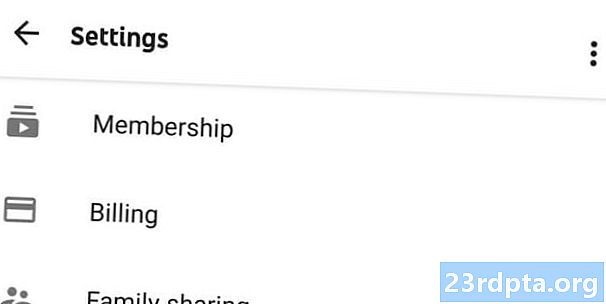
الخطوة 4:في الجزء العلوي من قائمة العضوية ، ستجد معلومات حول اشتراكاتك التلفزيونية والإضافات الشهرية. مباشرة تحت اختيار YouTube TV ، سترى زرًا بعنوان "إلغاء تنشيط العضوية". انقر أو انقر فوق هذا الزر للمضي قدمًا.

الخطوة 5:نظرًا لأن Google لا تريد إلغاء اشتراكك ، فسيتم إعطاؤك خيار إيقاف الخدمة مؤقتًا لعدة أسابيع. إذا حددت هذا الخيار ، فيمكن إيقاف عضويتك لمدة تصل إلى 24 أسبوعًا. اختر زر "إيقاف العضوية مؤقتًا" إذا كان هذا هو ما تريد القيام به.
ملحوظة: عند استعادة اشتراكك في YouTube TV ، ستقفز الخدمة تلقائيًا إلى 49.99 دولارًا شهريًا.
إذا كنت ترغب في متابعة الإلغاء ، فاضغط أو انقر فوق "إلغاء" الموجود أسفل القائمة.
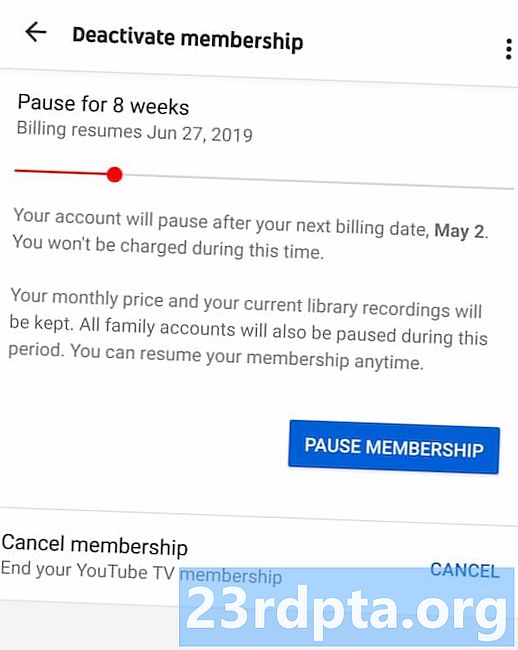
الخطوة 6:قبل أن تتمكن من التقدم إلى الأمام ، سوف تسألك Google عن سبب الإلغاء. عليك أن تقوم بالاختيار قبل أن تتمكن من الانتقال إلى الخطوة التالية. اضغط على زر "التالي" بعد اختيار أحد الخيارات.

الخطوة 7:أخيرًا ، عندما تكون متأكدًا من رغبتك في إلغاء عضويتك ، فيمكنك النقر أو النقر على "إلغاء YouTube TV". إذا غيرت رأيك ، فيمكنك الضغط على nevermind.
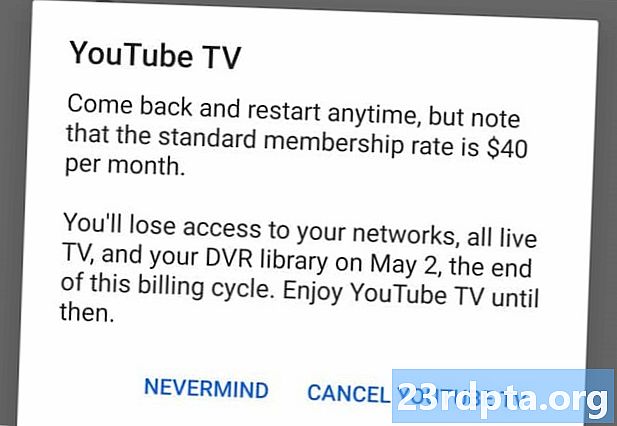
سيتم إرسال رسالة بريد إلكتروني لك تؤكد الإلغاء. ستتضمن تفاصيل حول المدة التي ستحتاج إليها للوصول إلى خدمة التلفزيون.
ستحذف Google جميع برامجك المحفوظة بعد 21 يومًا ، لكن YouTube TV سيتذكر تفضيلات حسابك. إذا قررت إعادة عضويتك في أي وقت ، فسوف تعرف الخدمة ما الذي يظهر لك من قبل.
التالي: كيفية تنزيل الموسيقى من YouTube ونقلها إلى جهاز Android